
时间:2024-05-20 12:17:39作者:来源:人气:51我要评论(0)
我们的windows11商店有时候打开会变得其他语言,那怎么将windows11商店设置成中文呢,首先我们点击windows11的设置选项,找到时间和语言选项中的语言区域,点击首选语音,选择中文简体确定保存,关闭掉windows11商店再重新打开,即可成功设置为中文了,以下就是windows11商店设置中文方法介绍。
windows11商店设置中文方法介绍
1、打开开始设置,找到时间和语言 - 语言&区域
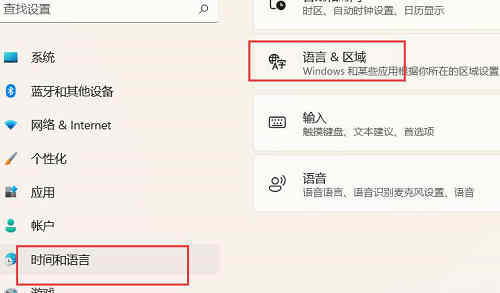
2、找到“首选语言”设置, 并且把中文简体,上移到第一位置
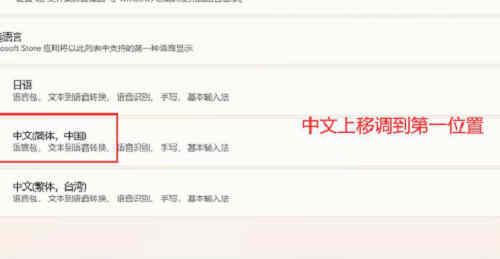
3、关掉应用商店,重新打开就是中文的了
相关阅读 windows11桌面卡死怎么办 windows11桌面卡死解决方法 windows11管理员权限怎么关闭 windows11管理员权限关闭方法 windows11字体怎么更换 windows11字体更换方法介绍 Win11更新将加入PGP广告怎么回事 Windows11的设置菜单将加入PC Game Pass广告介绍 windows11通知栏在哪 windows11通知栏位置介绍 windows11驱动在哪看 windows11驱动查看教程 windows11开始菜单怎么设置成传统模式 windows11开始菜单设置成传统模式教程 windows11没有以太网怎么办 windows11没有以太网解决方法 windows11系统字体怎么加粗 windows11系统字体加粗方法介绍 windows11比10流畅吗 windows11和10哪个更流畅
热门文章
 windows11怎么重置 Win11系统恢复出厂设置教程
windows11怎么重置 Win11系统恢复出厂设置教程
 win11资源管理器闪退怎么办 windows11资源管理器闪退的解决办法
win11资源管理器闪退怎么办 windows11资源管理器闪退的解决办法
 win11可以安装安卓软件吗 windows11安装apk教程
win11可以安装安卓软件吗 windows11安装apk教程
 win11护眼模式怎么设 Windows11设置护眼模式的方法
win11护眼模式怎么设 Windows11设置护眼模式的方法
最新文章
人气排行